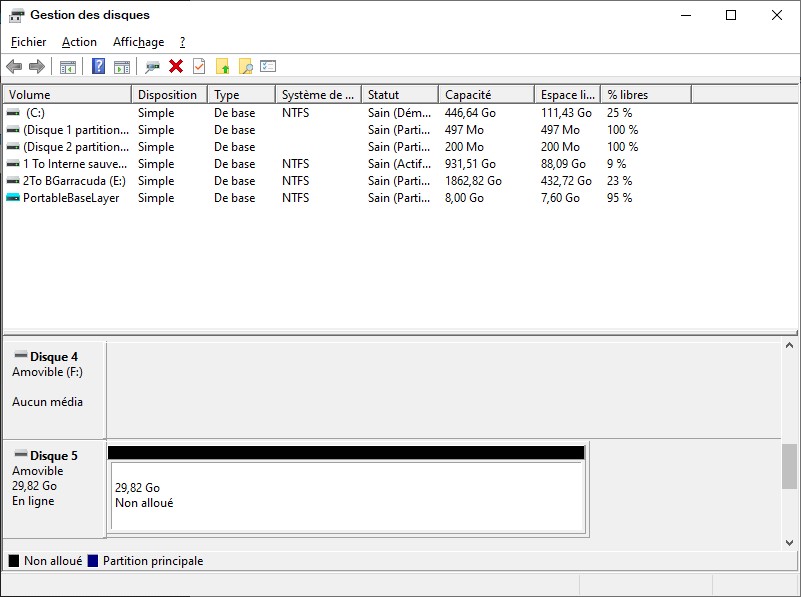Pour remettre à zéro un disque, un SDD ou une mémoire flash, vous devez supprimer les volumes qui le composent, créer un nouveau volume et le formater. Cet article va vous montrer quoi faire quand l’outil Gestion des disques n’arrive pas à supprimer certains volumes.
Exécution de l’outil Gestion des disques
Cliquez du bouton droit sur le bouton Démarrer et cliquez sur Gestion des disques dans le menu contextuel. Cette action affiche la fenêtre Gestion des disques :
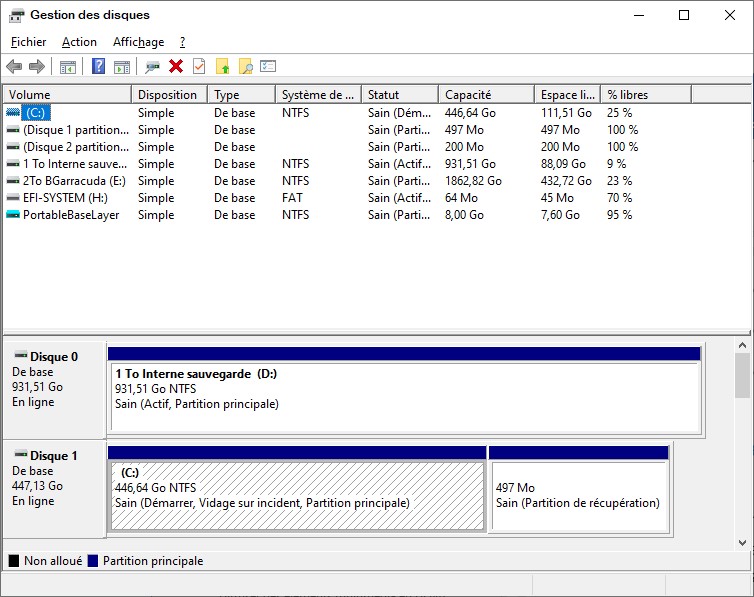
Affichez le disque ou la mémoire que vous voulez remettre à zéro.
Lorsque vous cliquez du bouton droit sur un volume protégé, la commande Supprimer le volume est grisée :
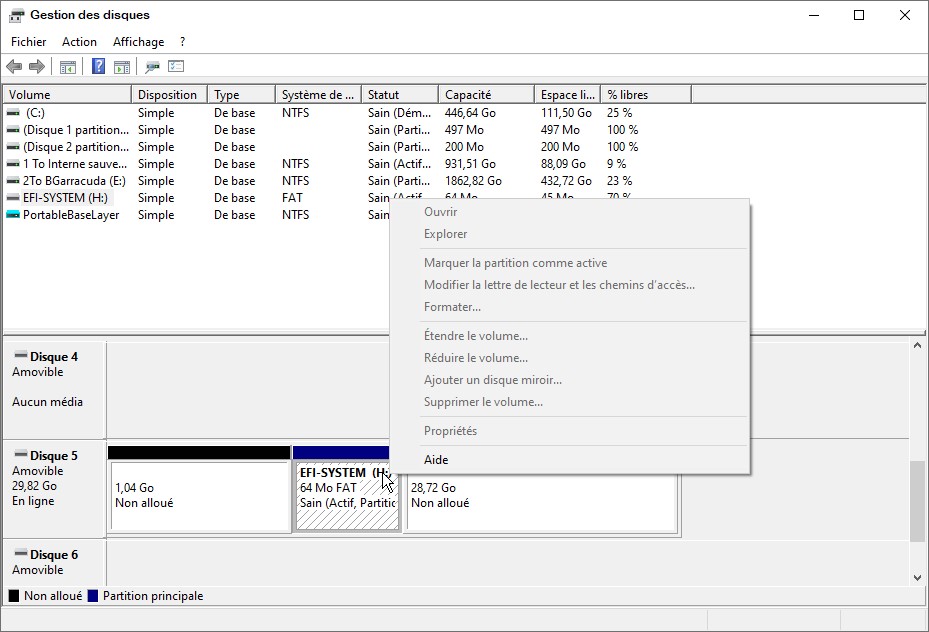
Il est donc impossible d’utiliser l’outil Gestion des disques pour la supprimer.
Utilisation de diskpart pour supprimer un volume protégé
Cliquez sur Démarrer, tapez diskpart et cliquez sur diskpart dans la partie supérieure du menu Démarrer. Le contrôle de compte d’utilisateur se manifeste. Validez l’exécution de diskpart en cliquant sur Oui. Voici ce que vous devez obtenir :
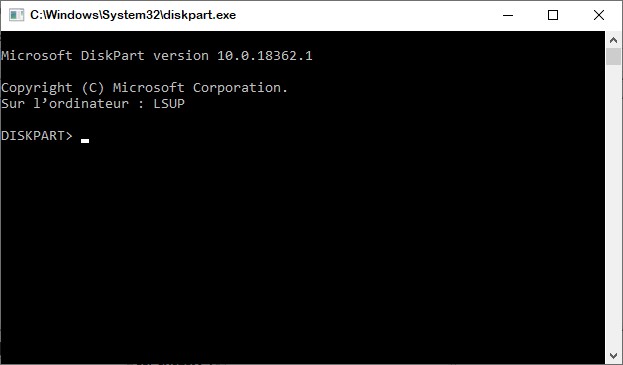
Tapez list disk et appuyez sur la touche Entrée :
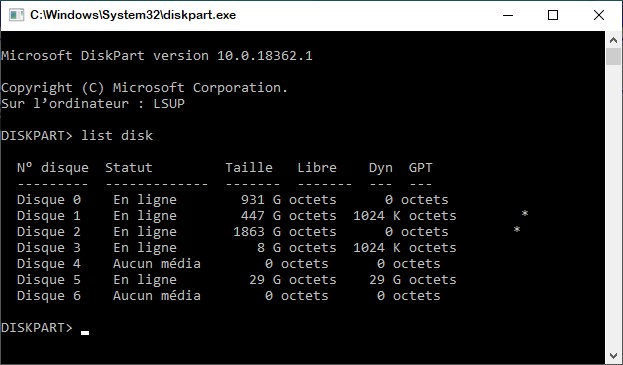
Dans notre cas, nous voulons remettre à zéro la clé USB de 32 Go représentée par le disque 5. Nous allons donc sélectionner le disque 5 avec la commande select disk 5 (adaptez cette commande à votre propre cas) :
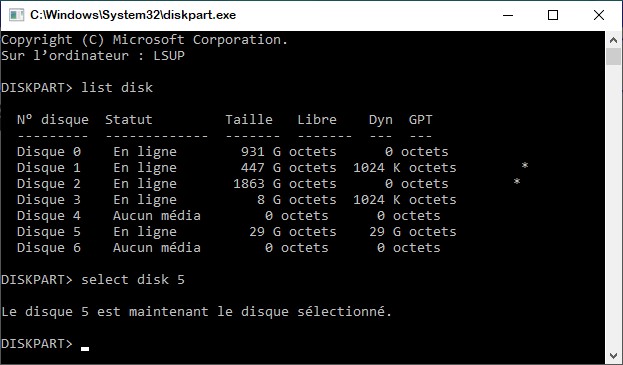
Le disque étant sélectionné, listez ses partitions avec la commande list partition. Ici, seule une partition système est récalcitrante:
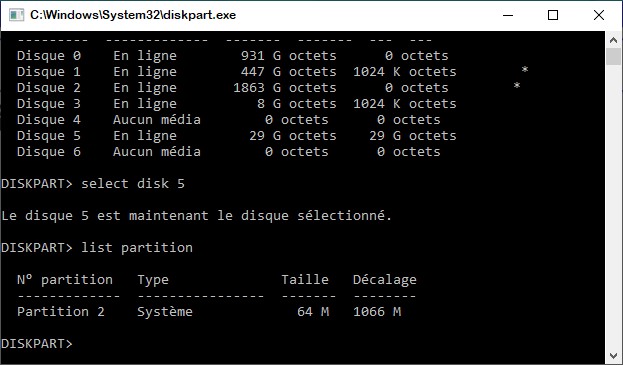
Nous allons la sélectionner avec la commande :
select partition 2
Puis nous allons la supprimer avec la commande
delete partition override
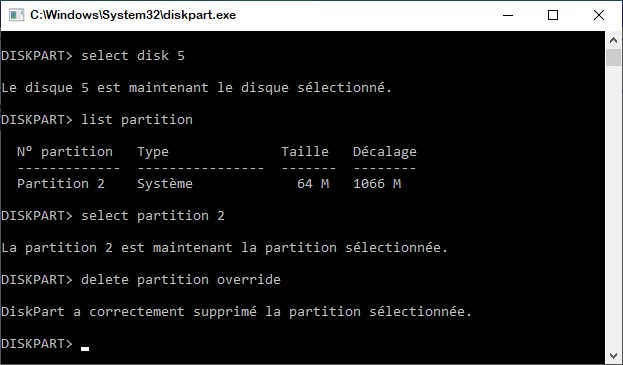
Retournez dans l’application Gestion des disques. Comme vous pourrez le voir, le vole protégé a bien été supprimé :